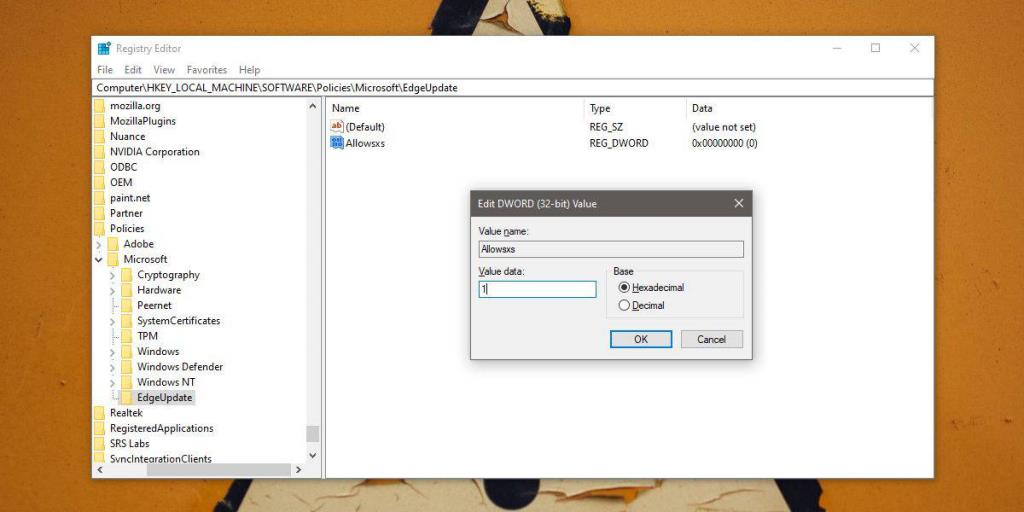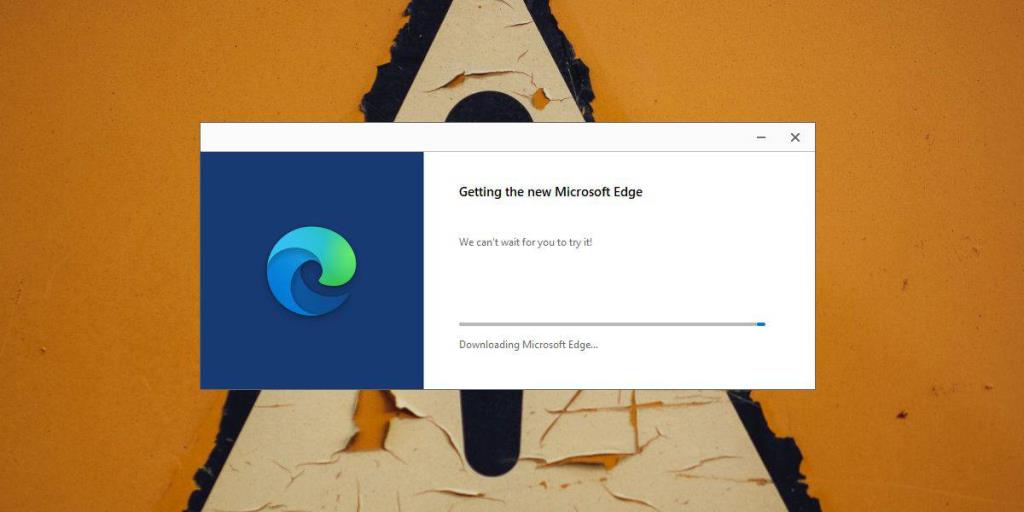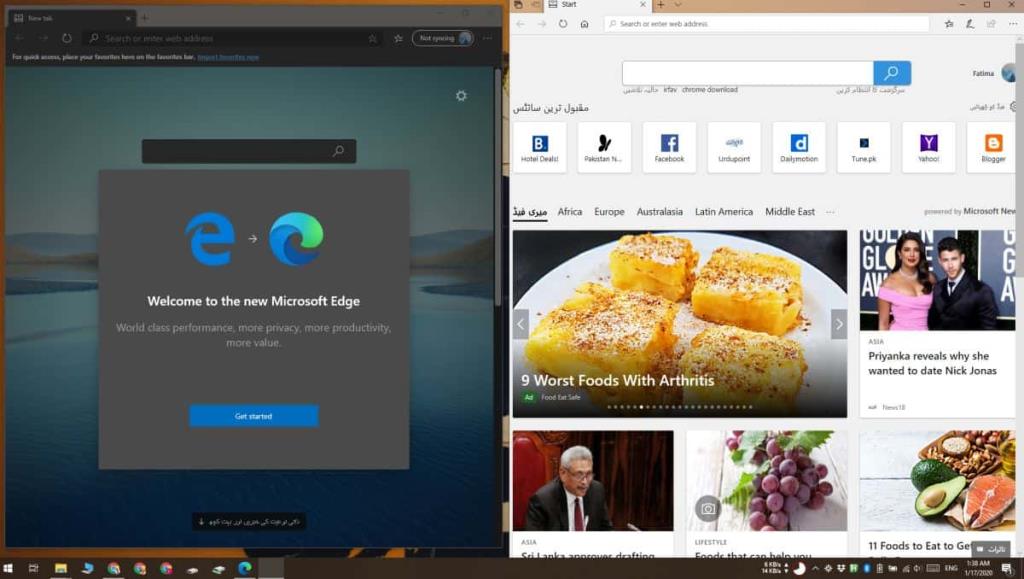Microsoft a reconstruit Edge (encore une fois), et cette fois il est basé sur Chromium . L'Edge basé sur Chromium n'est plus en version bêta et tout le monde peut télécharger la version stable. Il n'y a qu'un seul problème ; une fois que vous aurez installé le nouveau Edge basé sur Chromium, vous devrez dire adieu au navigateur Microsoft Edge d'origine. Le navigateur d'origine n'était pas génial. Si cela avait été le cas, cela serait devenu populaire, mais ce n'était jamais une poubelle complète. Si rien d'autre, il a un bon lecteur PDF. Voici comment vous pouvez sauvegarder l'ancien navigateur Edge avant de mettre à jour vers Chromium Edge et d'exécuter les deux côte à côte.
Remarque : Cela ne fonctionne que si vous n'avez PAS encore mis à jour vers Chromium Edge.
Sauvegarder le navigateur Edge hérité
Appuyez sur le raccourci clavier Win+R pour ouvrir la boîte d'exécution. Dans la zone d'exécution, entrez ce qui suit et appuyez sur Entrée.
regedit
Cela ouvrira l'éditeur de registre. Accédez à l'emplacement suivant.
HKEY_LOCAL_MACHINE\SOFTWARE\Policies\Microsoft
Cliquez avec le bouton droit sur la clé Microsoft et sélectionnez Nouveau>Clé dans le menu contextuel. Donnez à la clé le nom suivant.
EdgeUpdate
Cliquez avec le bouton droit sur la clé EdgeUpdate et sélectionnez Nouveau> Valeur DWORD (32 bits) dans le menu contextuel. Donnez à cette valeur le nom suivant.
Autorisexs
Double-cliquez dessus et définissez sa valeur sur 1 .
C'est tout ce que vous devez faire.
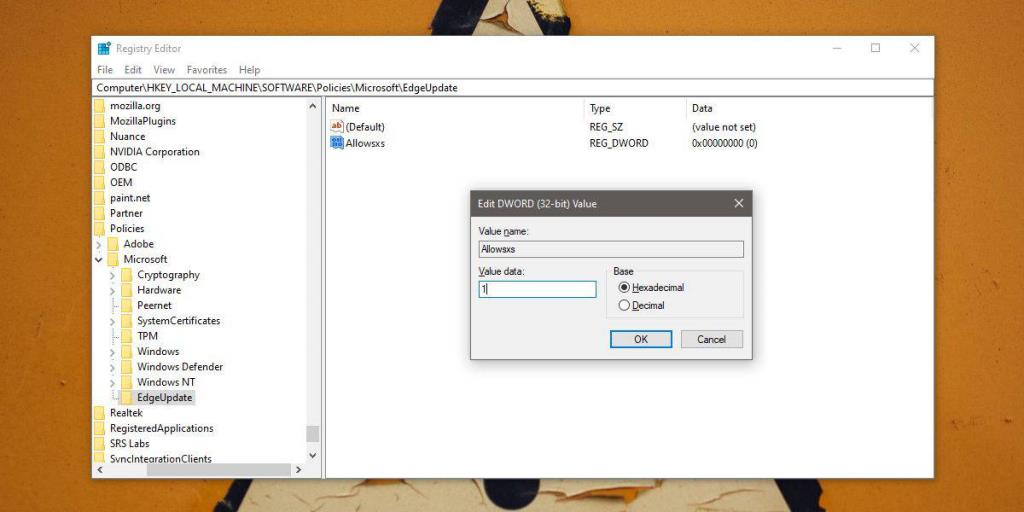
Allez-y, téléchargez Chromium Edge et installez-le.
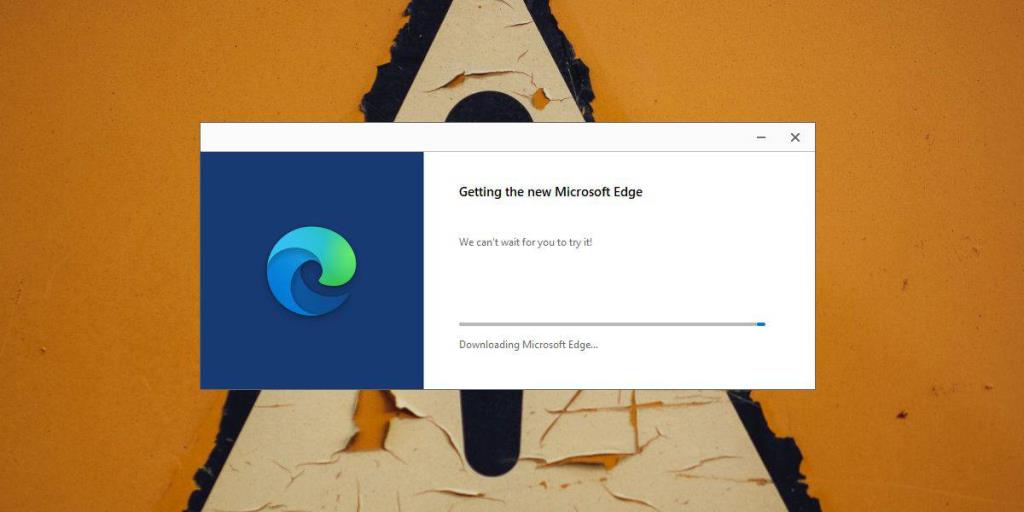
Une fois installé, Chromium Edge s'épinglera sur la barre des tâches. Pour ouvrir l'ancien navigateur Edge, utilisez la recherche Windows. Il apparaîtra sous le nom de Microsoft Edge Legacy. Cliquez dessus. La version héritée et la version Chromium peuvent fonctionner côte à côte. Vous pouvez toujours épingler la version héritée dans le menu Démarrer si vous l'utilisez souvent.
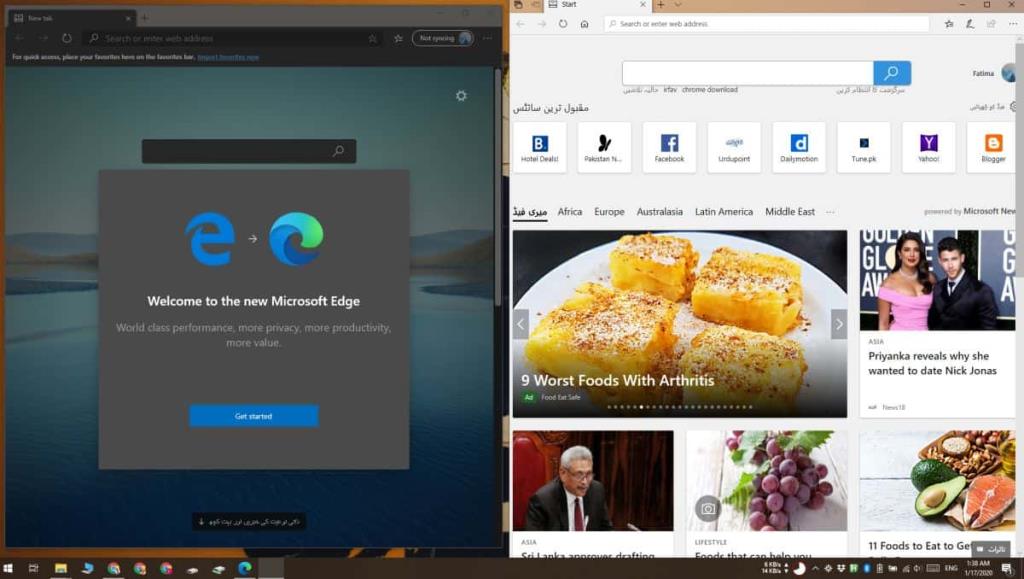
Il va sans dire que la version héritée ne sera plus mise à jour. Cela signifie que même si vous pouvez exécuter le navigateur, pour l'instant, il finira par avoir sa propre fin de vie. Cela commencera très probablement lorsque le navigateur sera la proie d'une vulnérabilité de sécurité qui ne sera pas corrigée car elle a été abandonnée. Sinon, une mise à jour des fonctionnalités de Windows 10 peut le supprimer. L'héritage Edge peut cesser complètement d'être livré avec les nouvelles versions de Windows 10. Par conséquent, si vous effectuez une nouvelle installation de Windows 10 après la suppression du navigateur, vous le perdrez pour toujours.
En termes de performances, Chromium Edge est meilleur, mais l'ancien Edge avait quelques éléments qui le distinguaient et ils ne sont plus disponibles dans le nouveau navigateur. Si rien d'autre, Microsoft pourrait peut-être publier une visionneuse PDF autonome qui est exactement comme celle héritée d'Edge et elle ne manquera pas.